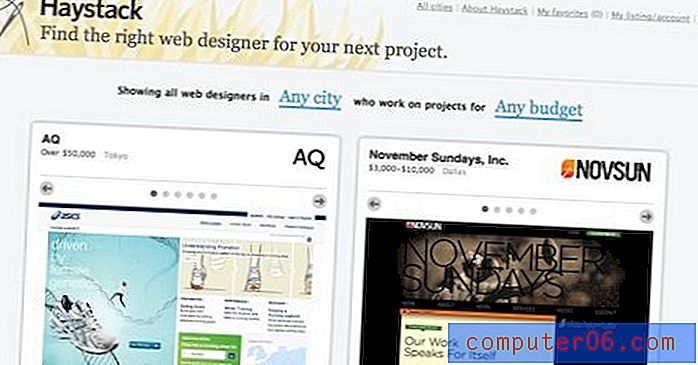Labākā PowerPoint fonta izvēle: 10 padomi un piemēri
Ir lieliska PowerPont prezentācijas izveidošana, kas ļauj uzbrukt. Izmantojot tik daudz triku un funkcijas šajā mazajā programmatūras versijā, iespējams, redzēsit sliktu prezentāciju nekā labu (un jūs nevēlaties būt šī persona!)
Lai gan ir daudz faktoru, kas veicina vispārējo noformējumu, PowerPoint piemērota fonta izvēle ir tuvu saraksta augšdaļai. Lai nodrošinātu, ka prezentācija ir pēc iespējas efektīvāka, auditorijai jāspēj viegli lasīt vārdus uz ekrāna.
Tātad, kā jūs to darāt? Ar ko sākt, izvēloties PowerPoint fontu? Mums ir 10 padomi ar dažiem PowerPoint slaidu (un veidņu) piemēriem, kas pārsteigs jūsu auditoriju.
Izpētiet PowerPoint veidnes
1. Pieturieties pie diezgan standarta fontiem

Viena no jautrākajām dizaina projekta daļām ir izsijāt caur fontiem un atlasīt jūsu projektam atbilstošas atlases. Runājot par PowerPoint, šai izvēlei vajadzētu būt diezgan ierobežotai.
Lai maksimāli izmantotu prezentācijas iespējas, pieturieties pie standarta fonta, lai nodrošinātu, ka prezentācija izskatīsies vienādi visur un visos datoros. Ja neizmantojat parastu fontu, iespējams, izlejot prezentāciju jaunā mašīnā, jūs saprastu burtu sajaukšanos. PowerPoint mēģinās aizstāt visus neatpazīstamos fontus ar kaut ko citu.
Tas var radīt bažas par lasāmību un pat padarīt prezentāciju izskatīties tā, it kā tā būtu piepildīta ar kļūdām (ar vārdiem, kas atrodas nepāra vietās vai pat trūkst).
10 standarta fonti izmēģināšanai:
- Calibri
- Džils Sans
- Myriad Pro
- Kambrija
- Korbela
- Konstantija
- Garamond
- Kaslons
- Gruzijā
- Tahoma
2. Iekļaujiet daudz kontrastu
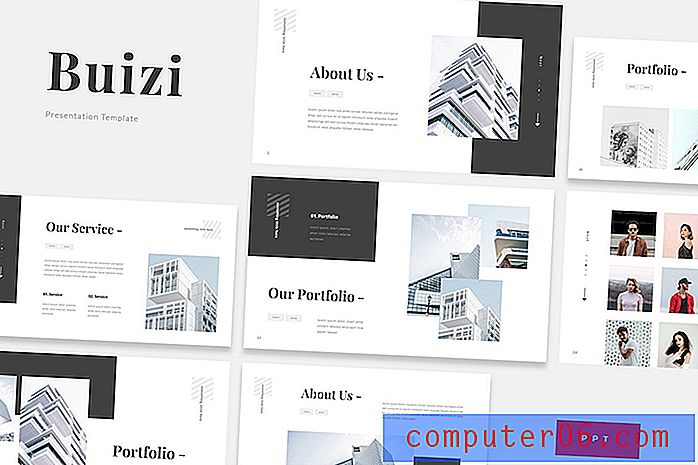
Visvieglāk lasīt baltu un melnu tekstu. Bet neviens tips nav salasāms, ja nav daudz kontrastu starp fonu un pašu tekstu.
Neatkarīgi no tā, kādu fontu izvēlaties, bez atbilstoša kontrasta, lasāmība sagādās bažas. Izvēlieties gaismas veidu uz tumša fona vai gaiša fona ar tumšu tekstu.
Apsveriet arī vidi šeit. Vai plānojat parādīt prezentāciju datora monitorā vai lielā prezentācijas ekrānā? Tas, kā šie apstākļi tiek attēloti, var ietekmēt to, cik kontrasts patiesībā ir jūsu krāsu izvēlei.
3. Izmantojiet Serif un Sans Serif
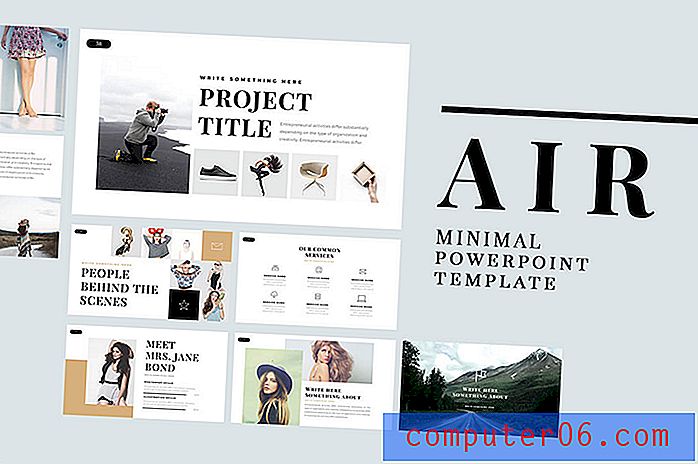
Lielākajā daļā prezentāciju tiek izmantoti divi fonti.
- Galvas fonts virsrakstiem katrā slaidā.
- Kopijas vai aizzīmes fonts teksta atbalstam.
Katrā vietā jums nav jāizmanto viens un tas pats fonts. Šajos prezentācijas apgabalos ir vēlams izvēlēties divus dažādus fontus. Lai iegūtu vēl lielāku triecienu, divi dažādi fonti, piemēram, serif un sans serif, lai fonta maiņa rada papildu kontrastu un vizuālu interesi.
4. Izvairieties no visiem vāciņiem
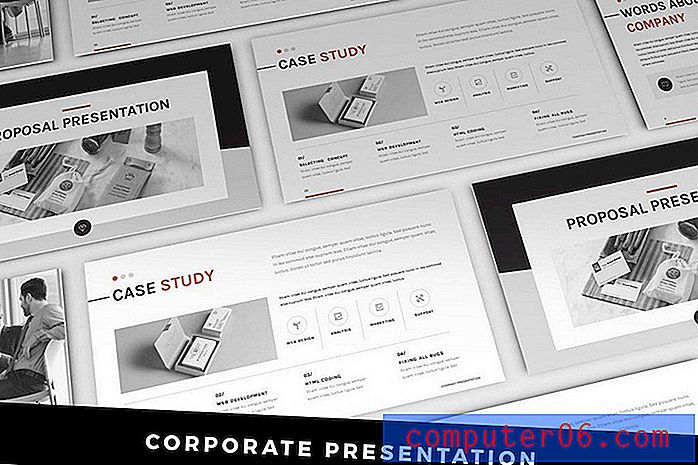
Izvēloties fontu, atdalieties no fontiem, kuros ir tikai lielo burtu komplekti. Visiem prezentāciju vāciņiem ir tāds pats efekts kā visiem e-pasta burtiem. Ir sajūta, ka jūs kliedzat skatītājiem.
Arī visus burtus var būt grūti lasīt, ja ekrānā ir vairāk nekā pāris vārdu. Izmantojiet visus vāciņus pēc iespējas taupīgāk.
5. Palieciet prom no skriptiem un slīpraksta
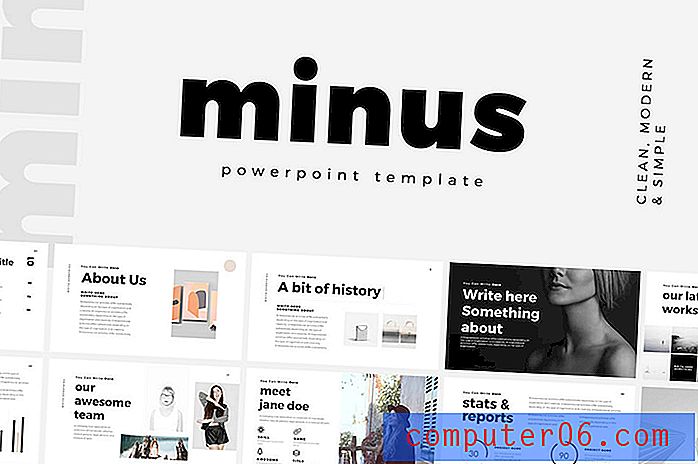
Lai gan skripti, rokraksts un jaunie burtveidoli varētu būt gana, tos bieži ir grūti lasīt. Izvairieties no tiem PowerPoint prezentācijās. (Parasti nav pietiekami daudz kontrastu vai izmēru, lai palīdzētu viņiem saglabāt lasāmību no attāluma.)
Tas pats attiecas uz slīprakstu. Visām darbībām, ko veicat fontam, lai pievienotu uzsvaru, vajadzētu būt vieglāk lasāmām. Lai gan slīpraksts var būt lieliska iespēja tiešsaistē vai drukātās lietojumprogrammās, prezentācijām ir atšķirīgs noteikumu kopums. Lielākais veicinošais faktors ir tas, ka teksts bieži ir jālasa no attāluma - jādomā par auditorijas locekļiem istabas aizmugurē - un jebkurš slīpums to var apgrūtināt.
6. Padariet to pietiekami
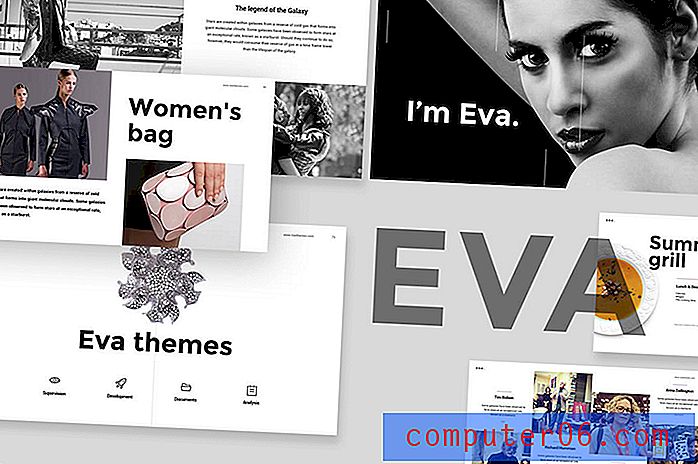
Viena no lielākajām slaidšovu fontu problēmām bieži ir lielums. Cik lielam vajadzētu būt tekstam PowerPoint prezentācijā?
Lai gan daudz kas ir atkarīgs no fonta, kuru nolemjat izmantot, ir dažas vadlīnijas. (Šie izmēri lieliski darbojas ar 10 fontu opcijām 1. augšā.)
- Minimālais burtu lielums galvenajai kopijai un aizzīmēm: 18 punkti
- Ieteicamais galvenās kopijas un aizzīmju fonta lielums: 24 punkti
- Ieteicamais galvenes vai nosaukuma burtu lielums: no 36 līdz 44 punktiem
Plānojot fonta izmērus, noteikti padomājiet arī par ekrāna un telpas lielumu. Ar mazāku ekrānu lielākā telpā viss izskatīsies mazāks, nekā ir. Pretēji ir taisnība, ja maza izmēra telpā ir ekrāns. Padomājiet, ka ārpus slaida ir lieliskas krāpniecības loksnes, kas paredzētas vairākiem dažādiem ekrāna izmēriem.
7. Izslēdziet animācijas
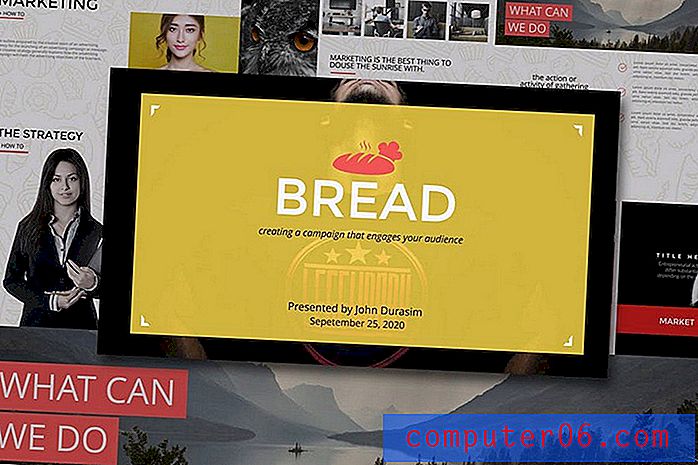
Neļaujiet visiem šiem PowerPoint trikiem jūs sūkāt. Teksta pārvietošana, tālummaiņas vārdi, burti, kas lido no ekrāna malas - tos visus ir grūti lasīt. Un tiešām novērš uzmanību.
Ja vēlaties izmantot efektu, ir pieļaujams “Parādīties”. Bet nevajag apžilbināt skatītājus ar trakiem fontu trikiem. Tas viss patiešām novērš cilvēku uzmanību no tā, ko jūs patiešām cenšaties pateikt.
Tā pati mantra, ko mēs izmantojam visos citos dizaina projektos, attiecas arī uz šeit - KISS vai Keep It Simple, Stupid.
8. Koplietošanas plāns
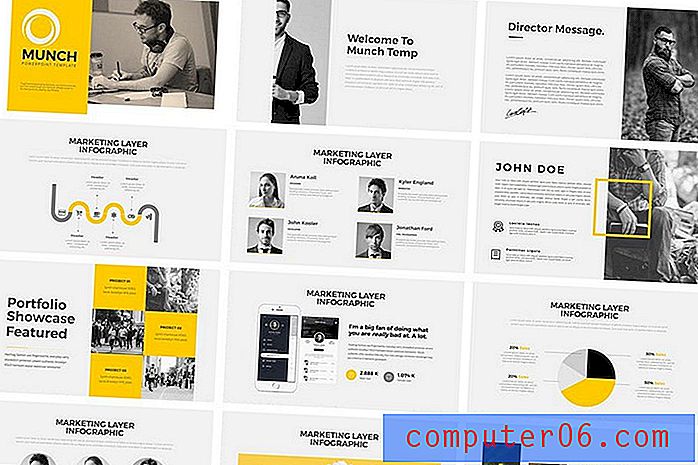
Lai gan daudzi lietotāji regulāri strādā ar PowerPoint, iespējams, ka jums tiks lūgts dalīties ar prezentācijas slaidiem citiem. Tas ietver izlikšanu, izmantojot tādus rīkus kā SlideShare, e-pasta ziņojumu nosūtīšanu pa PowerPoint (vai ievietošanu pilināmā mapē) vai kopīgošanu, izmantojot Google Slides.
Runājot par fontiem, Google Slides ir vissarežģītākais faktors, jo tam ir atšķirīgs standarta fontu komplekts nekā PC vai Mac operētājsistēmām. Pārliecinieties, lai pārbaudītu prezentāciju šajā vidē, ja plānojat koplietot un izmantot Google standarta fontu, vai arī pielāgošanas opcijās noteikti iekļaujiet fontu, kuru plānojat izmantot.
9. Padomājiet arī par piezīmēm
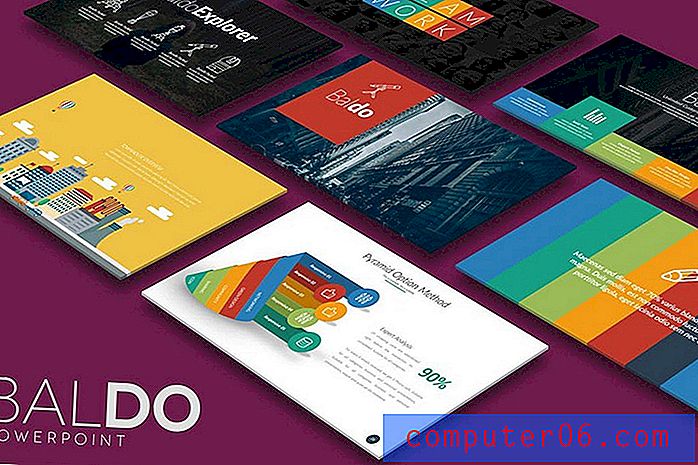
Tā PowerPoint prezentāciju daļa, kas bieži tiek atstāta novārtā, ir piezīmju sadaļa. Ja plānojat izplatīt prezentācijas failu auditorijai (digitāli vai izmantojot izdrukas), svarīga ir pavadzīmju fonta izvēle.
Izmantojiet to pašu burtveidolu kā galvenajam slaidrādei ar attiecīgajām atbilstošajām galvenēm un pamattekstu un aizzīmju tekstu. Liela atšķirība šeit ir lielums. Ķermeņa kopijai / aizzīmju informācijai vajadzētu būt diapazonā no 9 līdz 12 punktiem, bet galvenēm - no 18 līdz 20 punktiem. Tas ir ērts lasīšanas lielums lielākajai daļai dokumentu. (Šie izmēri arī palīdz nodrošināt skaidru drukāšanu uz standarta biroja mašīnām.)
10. Konsekventi izmantojiet fontus
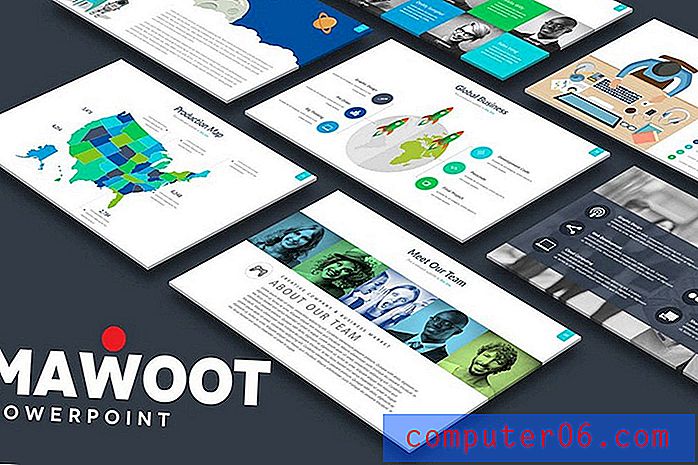
Lai izveidotu lieliskas PowerPoint prezentācijas, jums nav nepieciešama milzīga fontu bibliotēka. Pietiek ar pāris konsekventi lietojamiem fontiem.
Pārliecinieties, ka arī dokumentā konsekventi izmantojat fontus. Izveidojiet PowerPoint veidnes failu, lai, lietojot atšķirīgus aizpildīšanas līmeņus un galvenes, automātiski mainītos izmēri, krāsu variācijas un fonti. (Web dizaineri, tas ir tāpat kā H1 līdz H6 tagu izmantošana.)
Skaidrs un konsekvents fontu lietojums padara jūsu prezentāciju par to, kā tas izskatās un cik viegli (vai grūts) var būt lasījums un vairāk par tajā esošo saturu. (Un tam tam vajadzētu būt.)
Ja nejūtas ērti, veidojot savu PowerPoint prezentācijas veidni, varat lejupielādēt to, lai sāktu. Šīm opcijām varētu būt izsmalcinātāks izskats nekā dažām programmatūras noklusējumiem (un visi piemēri šajā rakstā nāk no šīm kolekcijām).
- 25+ minimālas PowerPoint veidnes
- 20+ labākās 2018. gada PowerPoint veidnes
- 60+ skaistas, augstākās klases PowerPoint prezentāciju veidnes